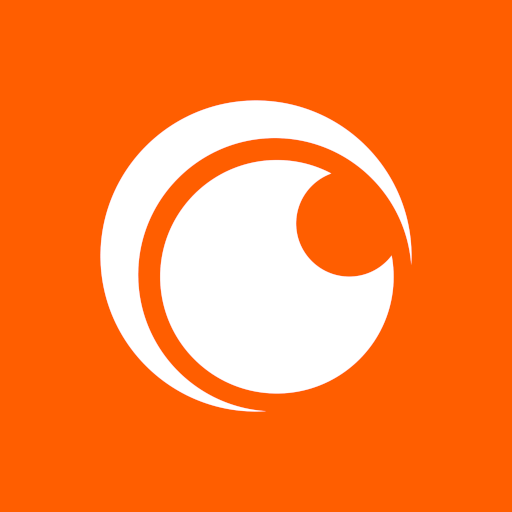Nel mondo di Overwatch 2, il tuo nome in-game non è solo un'etichetta; È un riflesso della tua personalità, del tuo stile di gioco e della tua presenza nella comunità dei giochi. Che si tratti di un moniker che mette in mostra il tuo umorismo o uno che intimidisce i tuoi avversari, il tuo nome è una parte fondamentale della tua identità. Ma cosa succede quando vuoi aggiornare quell'identità? Cambiare il tuo nome in Overwatch 2 è un processo semplice e siamo qui per guidarti attraverso di esso, indipendentemente dalla piattaforma su cui giochi.
Puoi cambiare il tuo nome in Overwatch 2?
--------------------------------------------Sì, puoi! Che tu sia su PC, Xbox o PlayStation, è possibile aggiornare il tuo battletag o il nome di gioco. Abbiamo realizzato una guida completa per aiutarti a navigare senza intoppi, assicurandoti di poter continuare il tuo viaggio con una nuova identità che ti rappresenta davvero.
Come cambiare il tuo nome in overwatch 2
------------------------------------------ Immagine: Stormforcegaming.co.uk
Immagine: Stormforcegaming.co.uk
Il tuo nome di gioco è legato al tuo account Battle.net e viene definito il tuo battletag. Ecco alcuni punti chiave da ricordare:
- Ogni giocatore può cambiare il proprio battletag gratuitamente una volta.
- Le successive modifiche comportano una commissione, che è di $ 10 negli Stati Uniti, controlla il negozio Battle.net per il costo specifico della tua regione.
- Se stai giocando su Xbox o PlayStation con play multipiattaforma abilitato, seguire il metodo PC per le modifiche ai nomi.
- Se Crossplay è disabilitato, dovrai cambiare il tuo nome tramite le impostazioni della tua console.
Ci immerciamo nei passaggi dettagliati per ogni piattaforma.
Cambiare il tuo nick su PC
------------------------Se sei su PC o suona su una console con play multipiattaforma abilitato, ecco come cambiare il tuo nome utente:
- Visita il sito Web ufficiale di Battle.net e accedi al tuo account.
- Fai clic sul tuo nome utente attuale nell'angolo in alto a destra.
- Dal menu, selezionare "Impostazioni account" e scorrere fino alla sezione Battletag.
- Fai clic sull'icona della matita blu etichettata "Aggiornamento".
- Inserisci il tuo nuovo nome desiderato, aderendo alla politica di denominazione del battletag.
- Fai clic sul pulsante "Modifica il tuo battletag" per finalizzare la modifica.
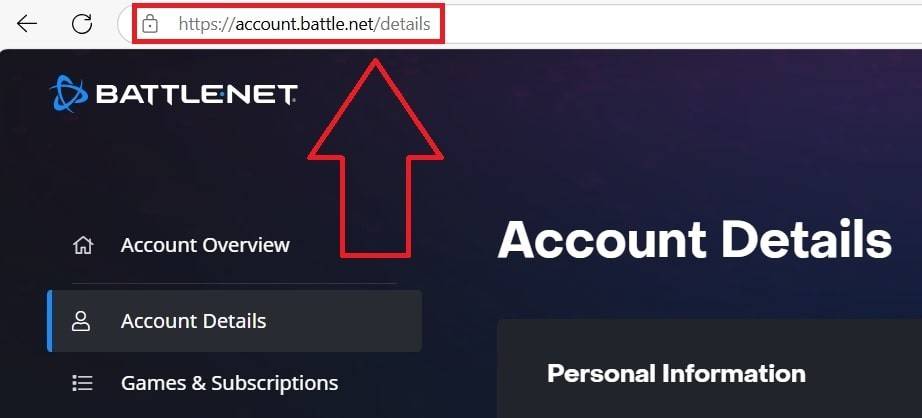 Immagine: Ensigame.com
Immagine: Ensigame.com
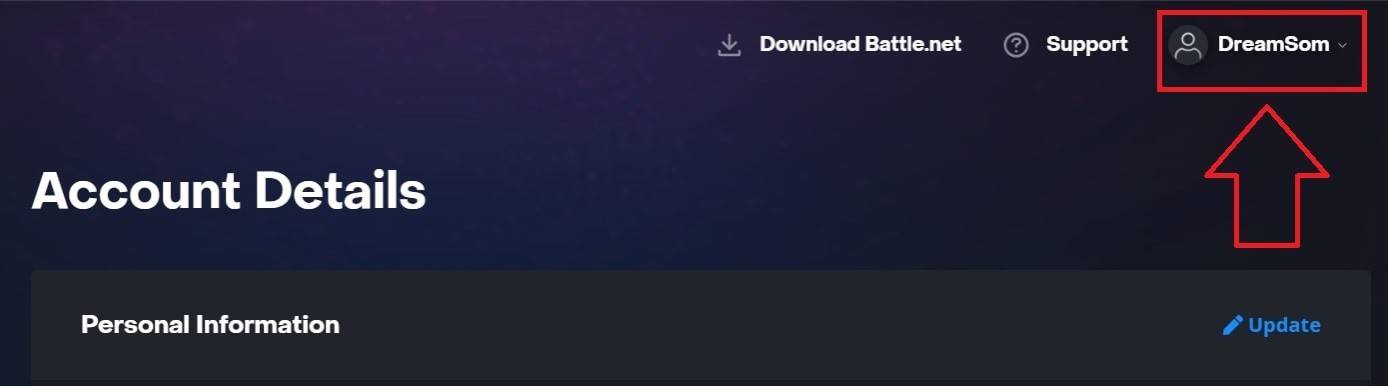 Immagine: Ensigame.com
Immagine: Ensigame.com
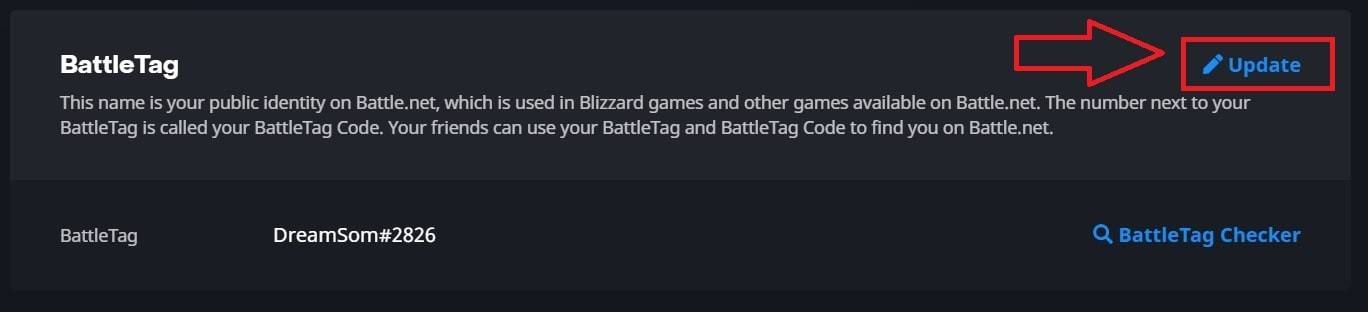 Immagine: Ensigame.com
Immagine: Ensigame.com
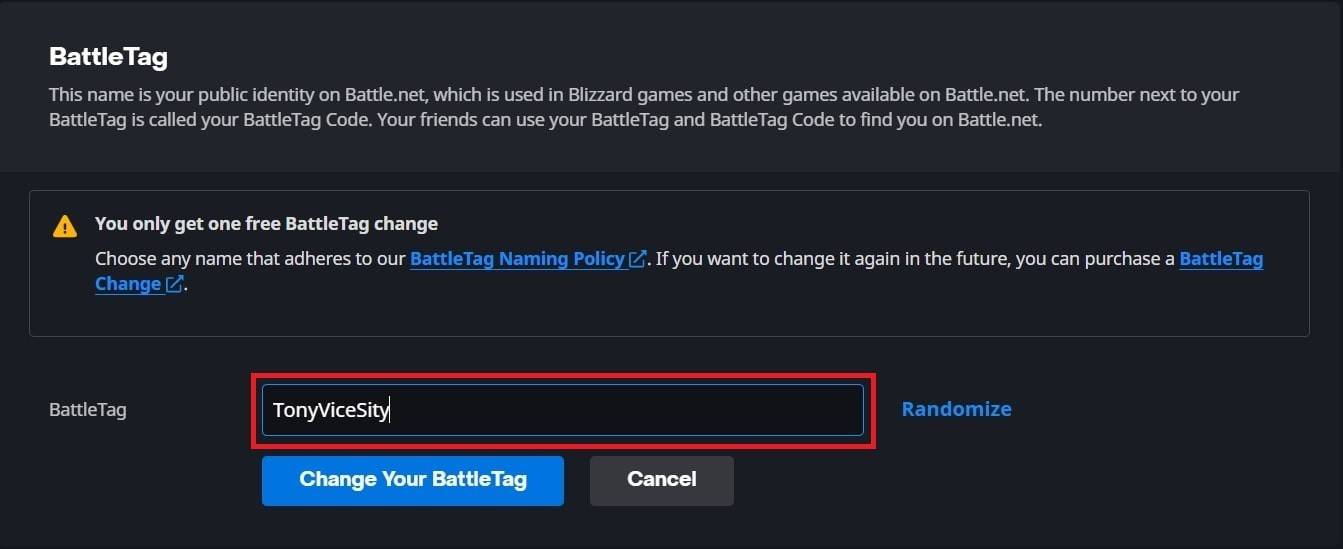 Immagine: Ensigame.com
Immagine: Ensigame.com
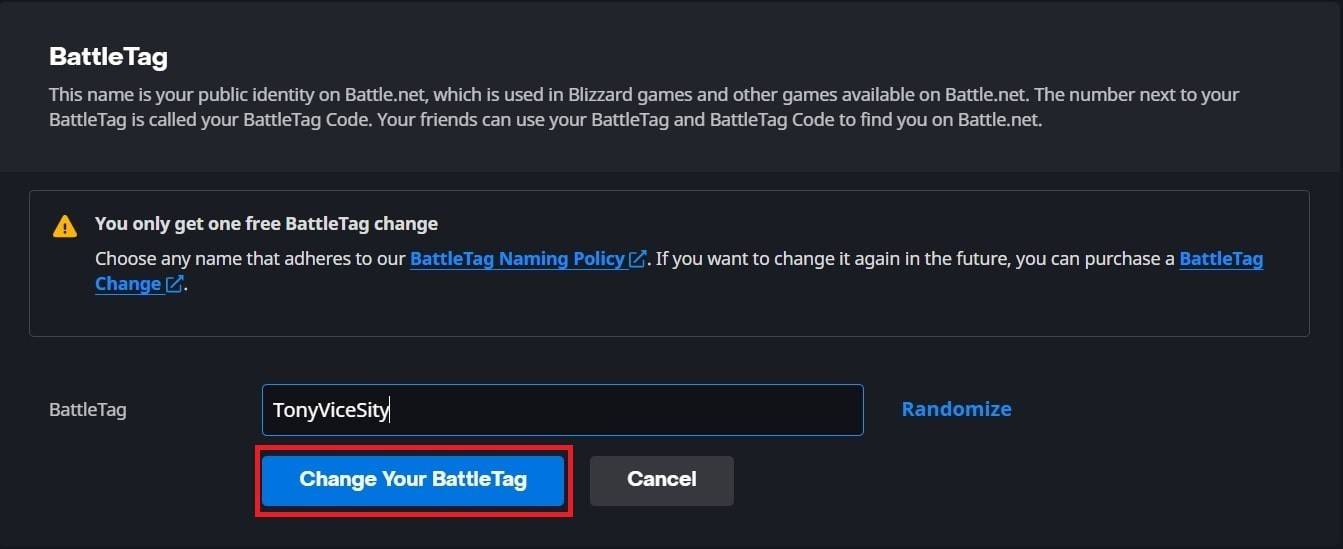 Immagine: Ensigame.com
Immagine: Ensigame.com
Il tuo nuovo battletag si rifletterà in tutti i giochi di bufera di neve, incluso Overwatch 2. Si noti che la modifica potrebbe richiedere fino a 24 ore per aggiornare completamente.
Modifica del tuo nome su Xbox
-------------------------- Immagine: dexerto.com
Immagine: dexerto.com
Se sei su Xbox con Play multipiattaforma disabilitato, il tuo nome in-game corrisponde al tuo Gamertag Xbox. Ecco come cambiarlo:
- Premere il pulsante Xbox per aprire il menu principale.
- Vai su "Profilo & System", quindi seleziona il profilo Xbox.
- Scegli "il mio profilo", quindi "personalizza il profilo".
- Fai clic sul tuo Gamertag attuale e inserisci il tuo nuovo nome desiderato.
- Seguire le istruzioni sullo schermo per confermare la modifica.
 Immagine: xbox.com
Immagine: xbox.com
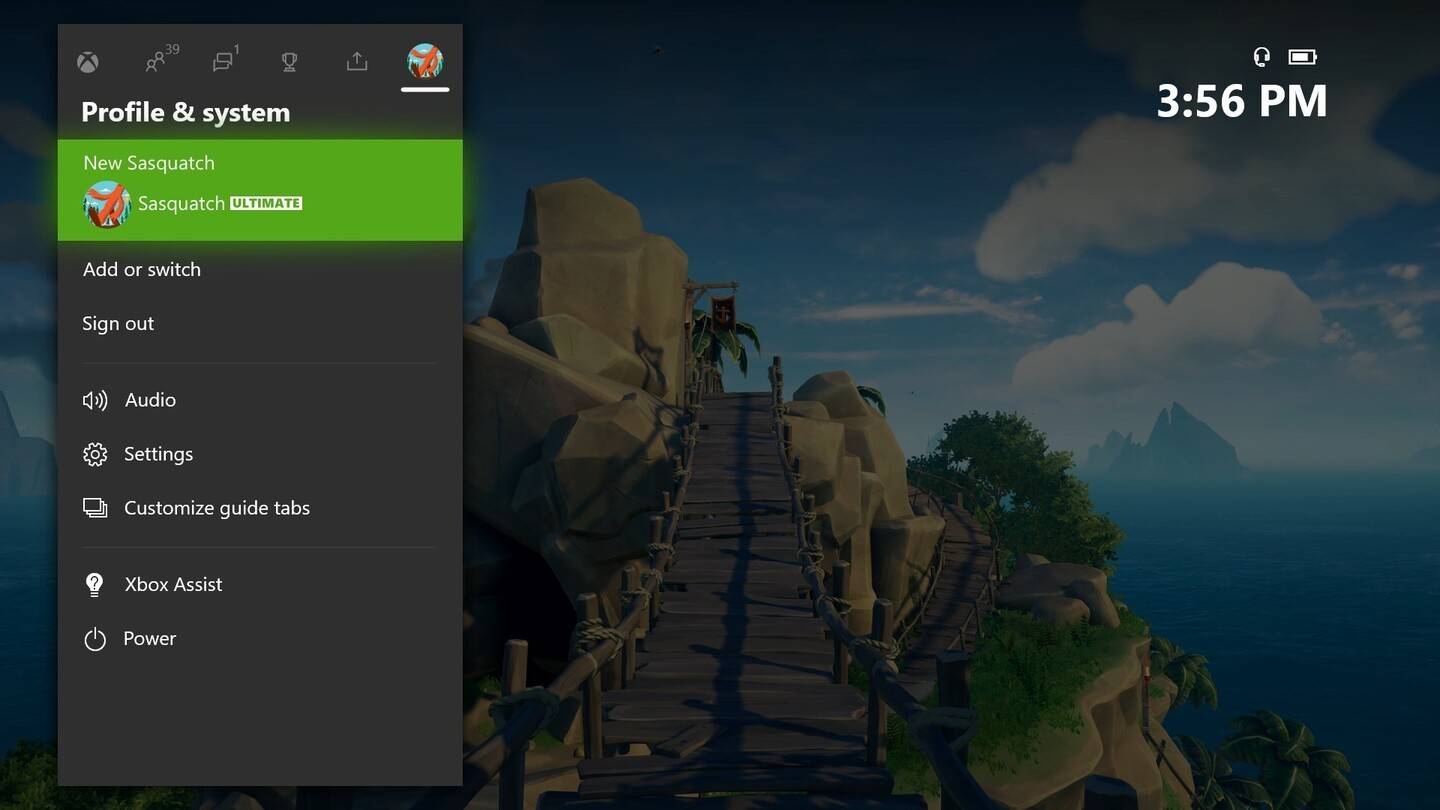 Immagine: News.xbox.com
Immagine: News.xbox.com
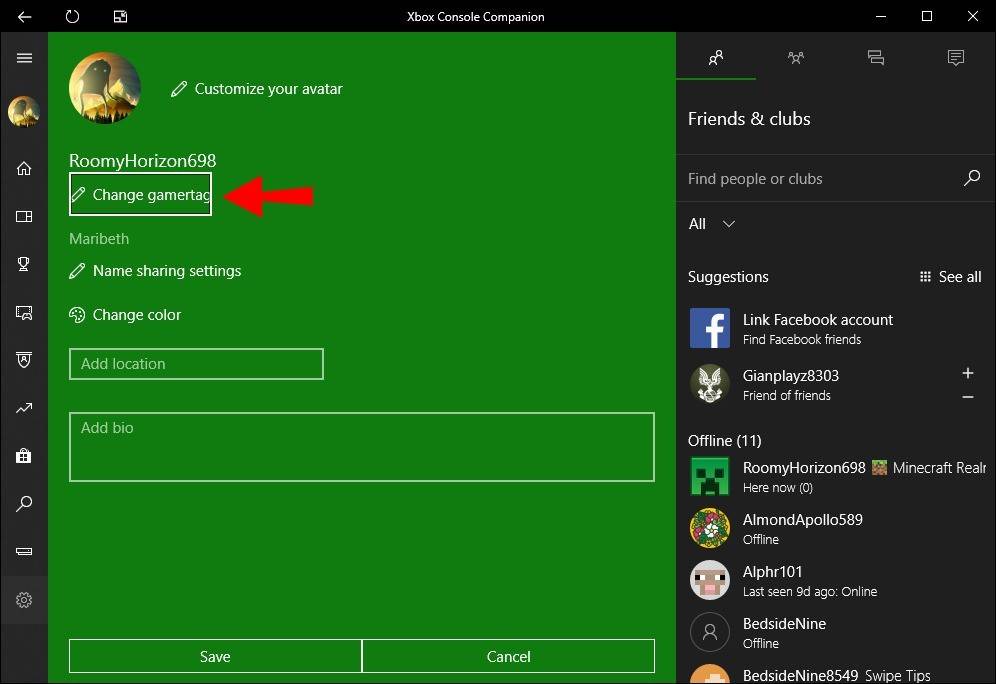 Immagine: alphr.com
Immagine: alphr.com
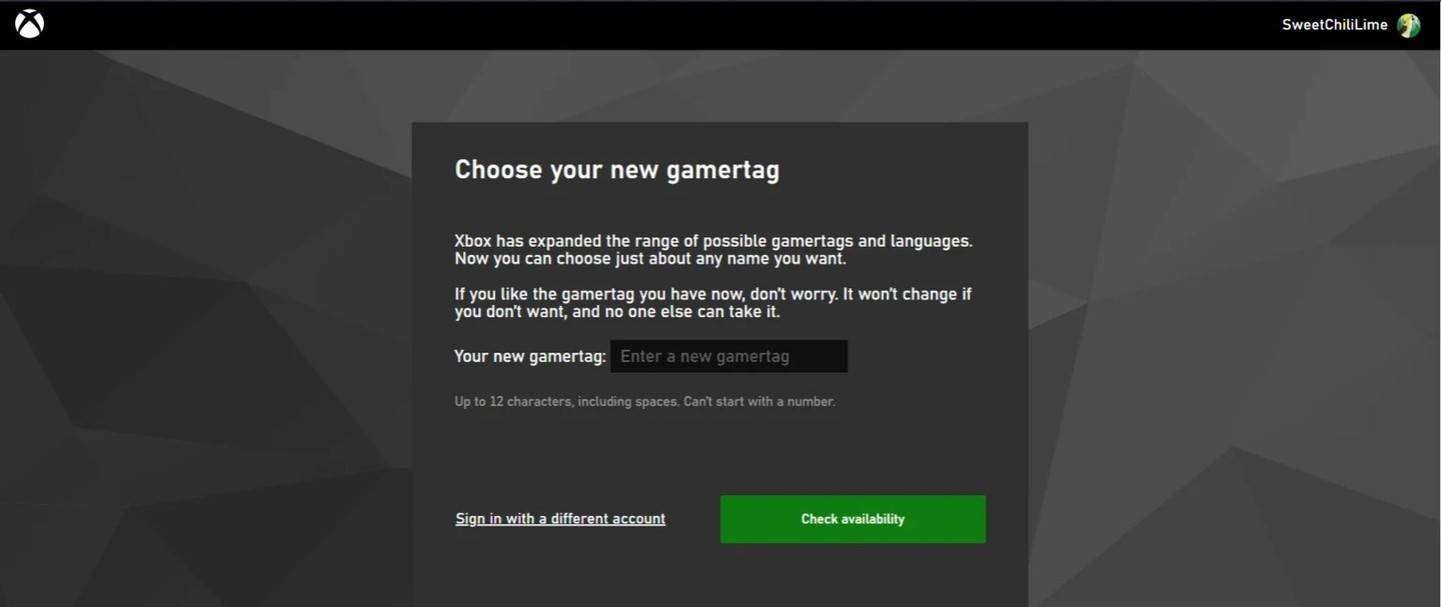 Immagine: Androidauthority.com
Immagine: Androidauthority.com
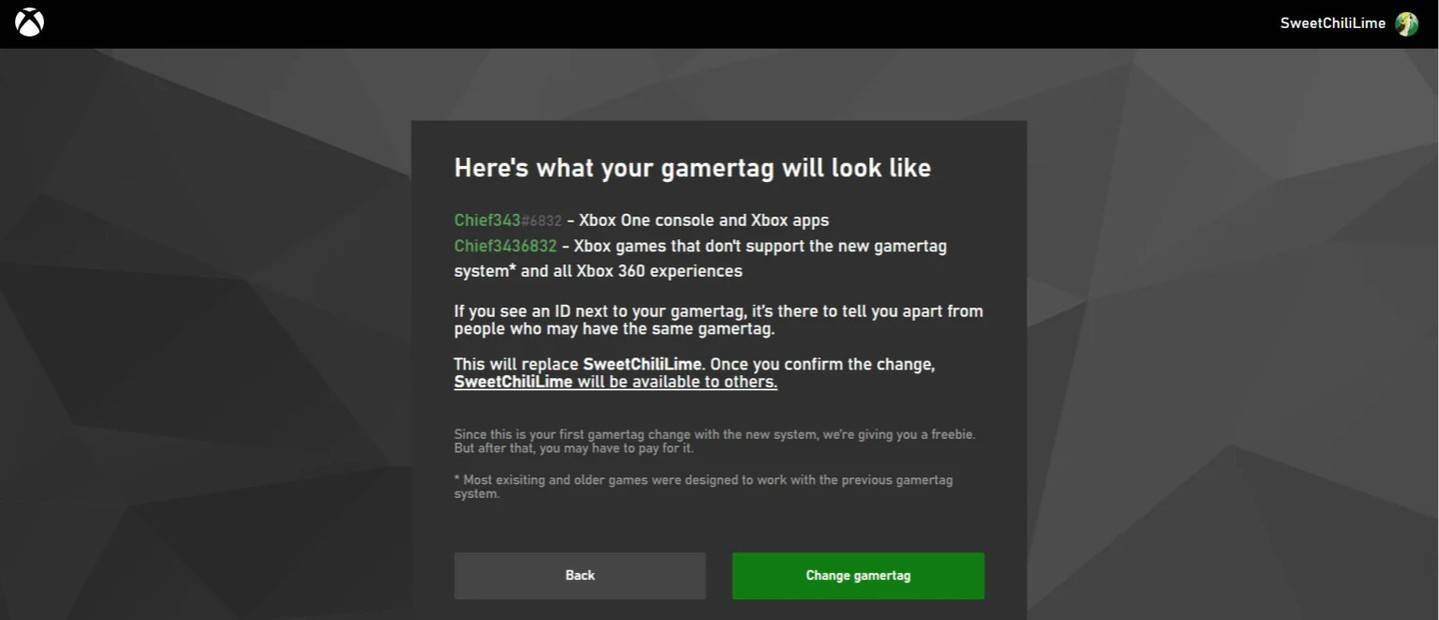 Immagine: Androidauthority.com
Immagine: Androidauthority.com
Ricorda, se il gioco multipiattaforma è disabilitato, il tuo nuovo nome sarà visibile solo ad altri giocatori di Xbox senza Play. Altri vedranno ancora il tuo battletag.
Cambiare il tuo nome utente su PlayStation
-----------------------------------------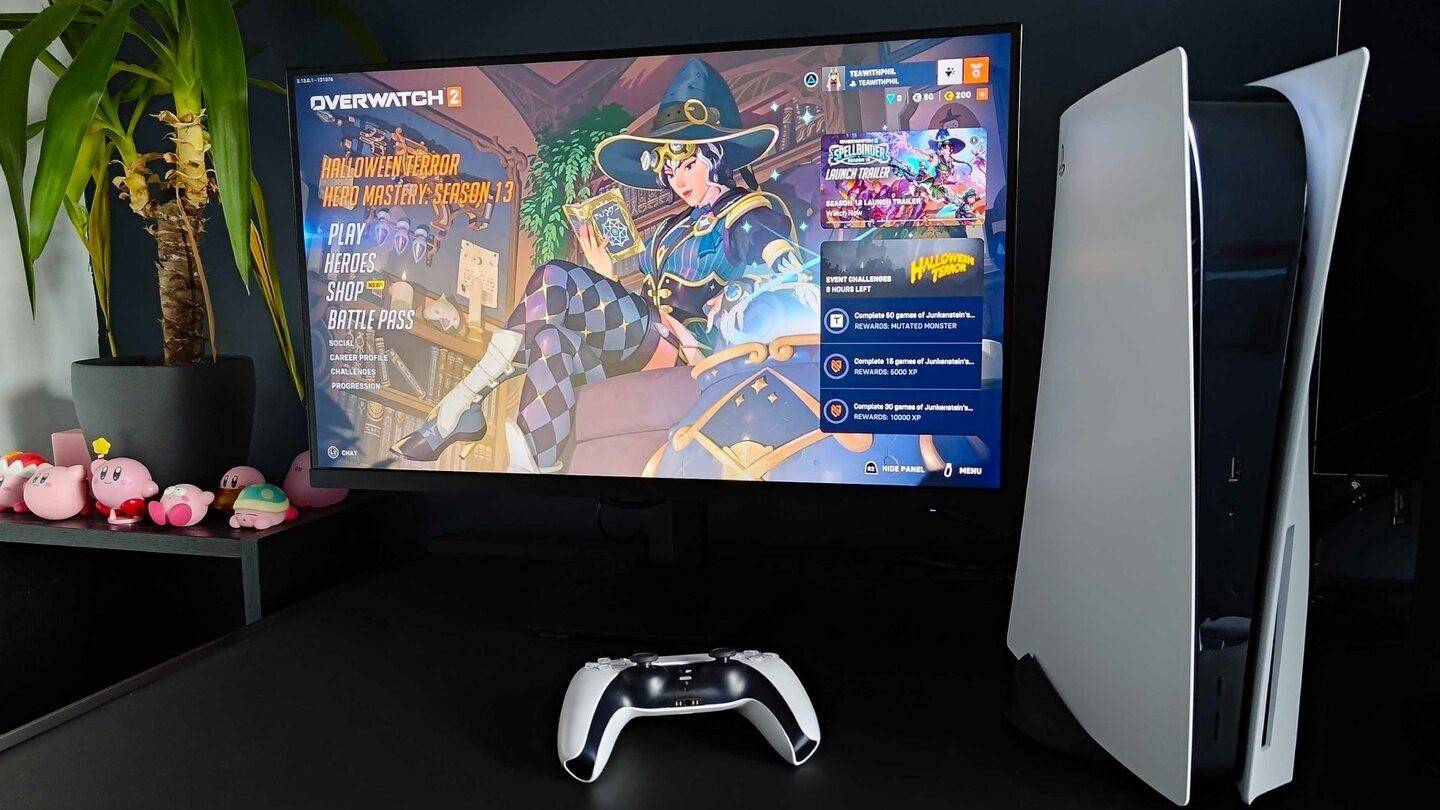 Immagine: inkl.com
Immagine: inkl.com
Su PlayStation, il tuo nome in-game è il tuo ID PSN. Se il gioco multipiattaforma è disabilitato, ecco come cambiarlo:
- Apri le impostazioni della console e vai su "Impostazioni".
- Seleziona "utenti e account".
- Vai su "Account", quindi "Profilo".
- Fai clic su "Modifica ID online" nel campo "ID online".
- Inserisci il tuo nuovo nome e conferma le modifiche.
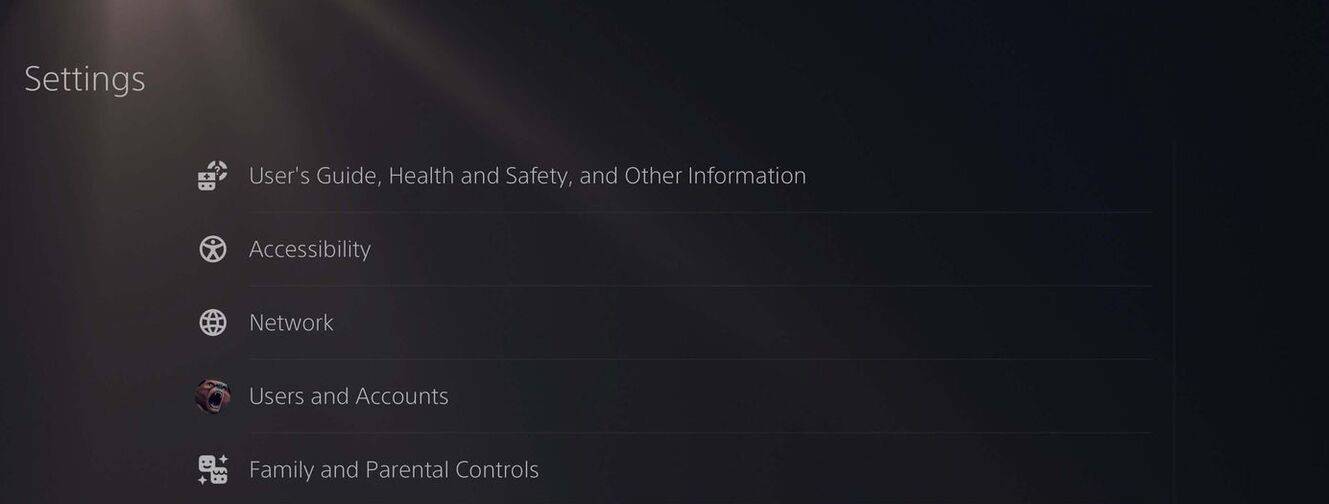 Immagine: Androidauthority.com
Immagine: Androidauthority.com
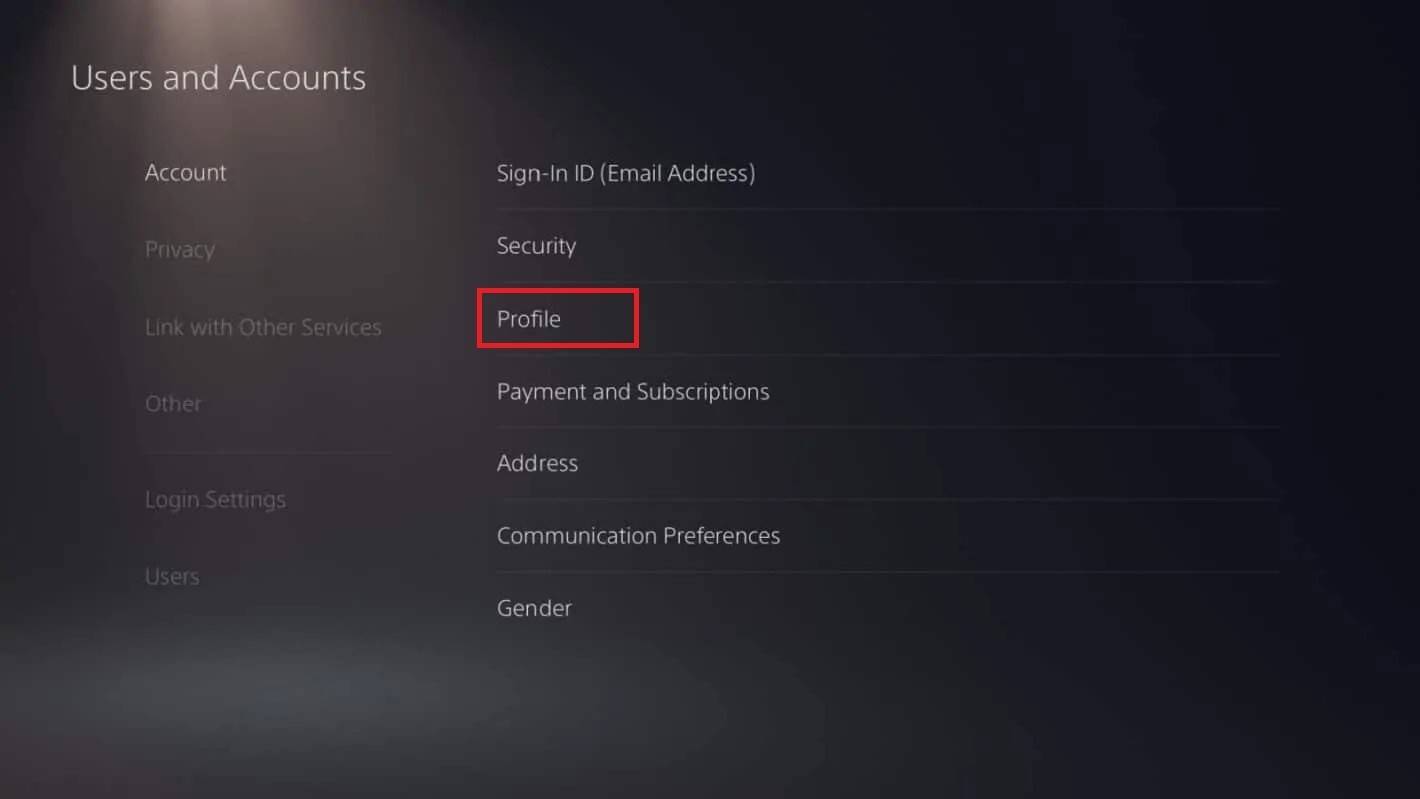 Immagine: Androidauthority.com
Immagine: Androidauthority.com
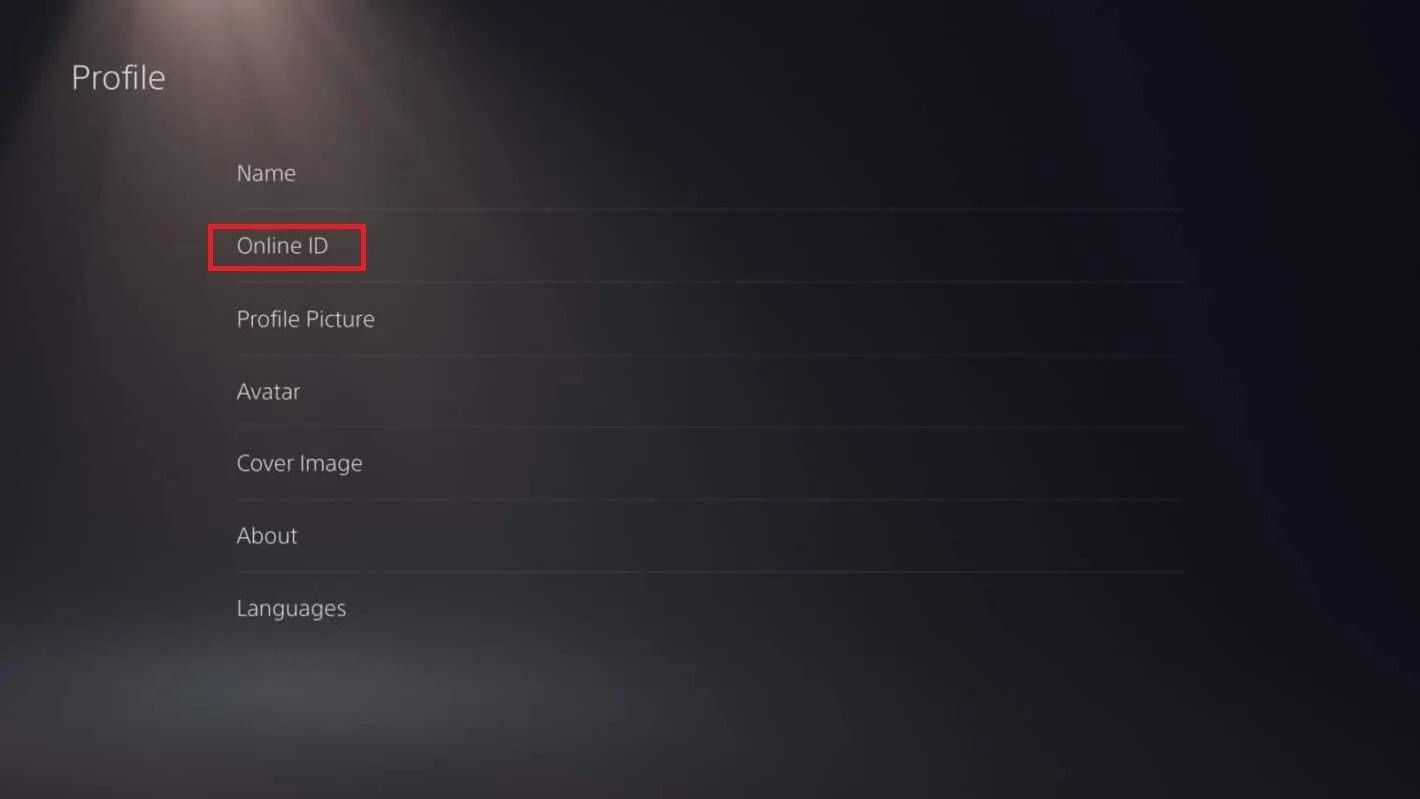 Immagine: Androidauthority.com
Immagine: Androidauthority.com
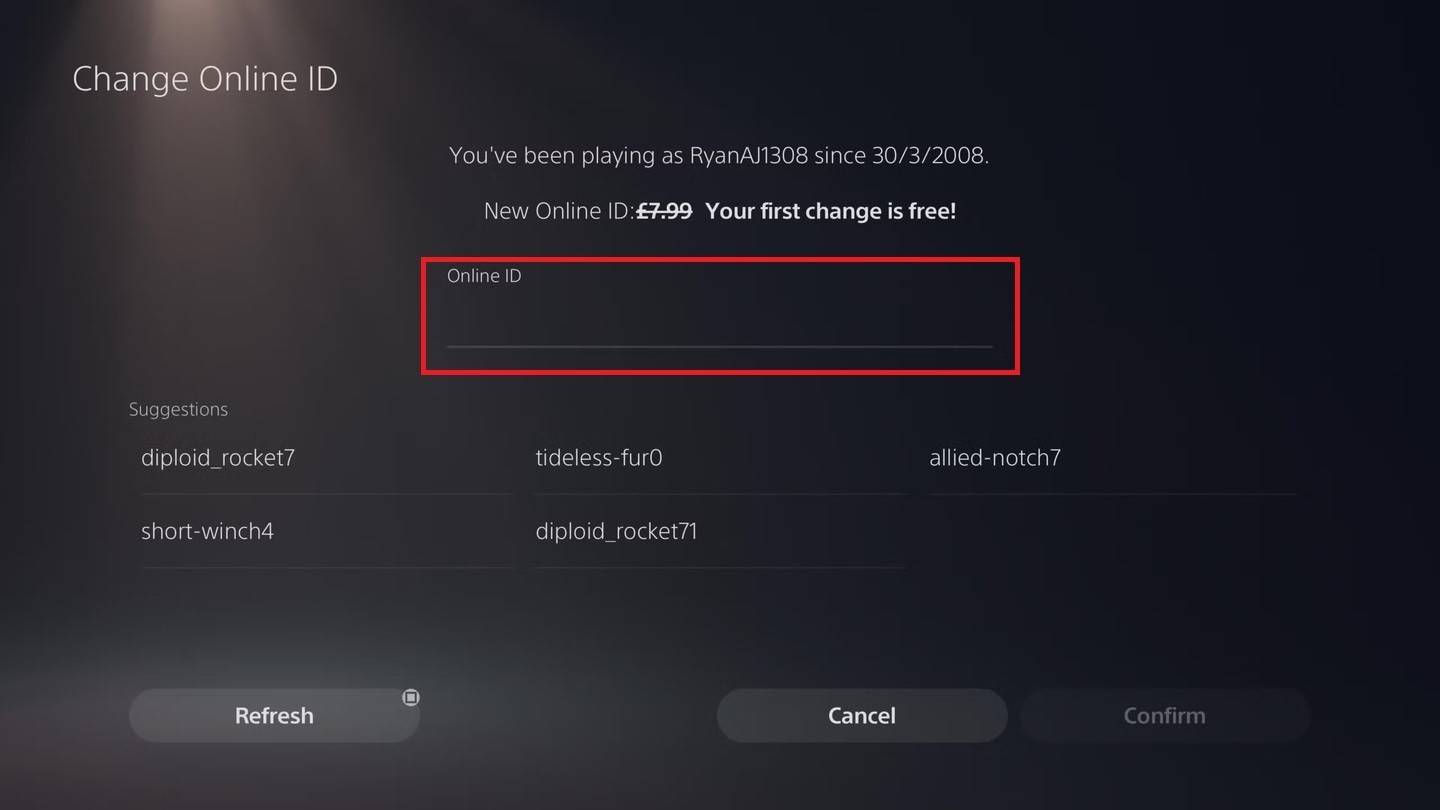 Immagine: Androidauthority.com
Immagine: Androidauthority.com
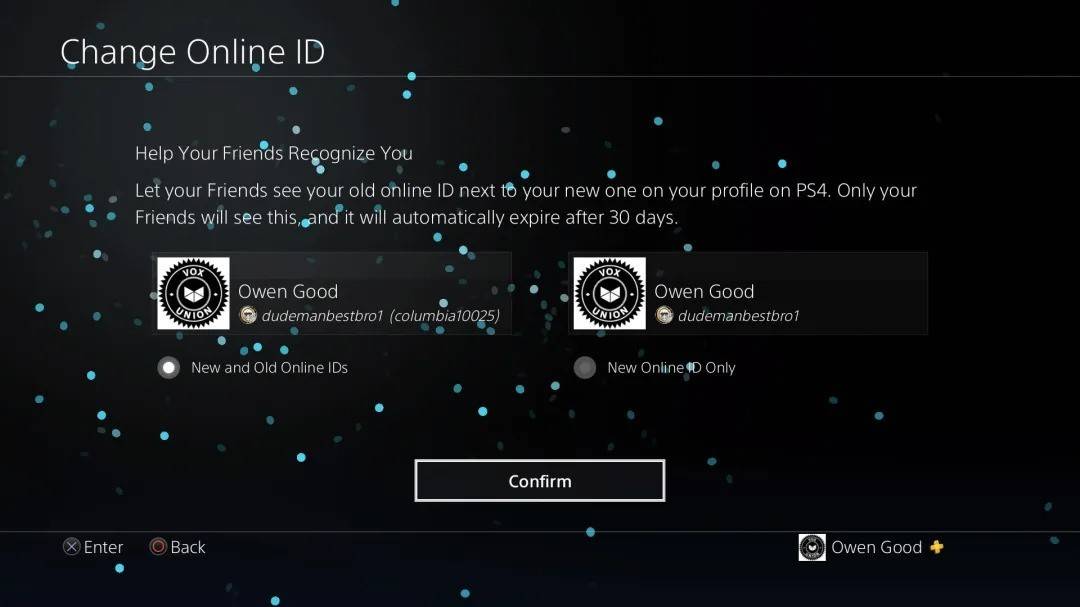 Immagine: Androidauthority.com
Immagine: Androidauthority.com
Se Crossplay è abilitato, il tuo battletag verrà visualizzato al posto del tuo ID PSN ad altri giocatori.
Raccomandazioni finali
---------------------Prima di cambiare il tuo nome in Overwatch 2, considera questi punti:
- Se sei su PC o una console con play multipiattaforma abilitato, utilizzare il metodo PC.
- Per Xbox senza Play Cross, modifica il tuo nome tramite le impostazioni Gamertag.
- Per PlayStation senza Crossplay, aggiorna il tuo ID PSN.
- Ricorda, puoi cambiare il tuo battletag gratuitamente una volta. Le modifiche successive hanno una commissione.
- Assicurati che il tuo portafoglio Battle.net abbia fondi sufficienti se stai pianificando una modifica del nome a pagamento.
Seguendo questi passaggi e comprendendo questi dettagli chiave, puoi facilmente aggiornare il tuo nome utente Overwatch 2, assicurando che continui a riflettere la tua identità unica e abbina il tuo stile di gioco in evoluzione.